ここでは、ヨメレバの使い方(Amazonやkindle、楽天ブックスを利用する方法)について紹介する。
 |
アフィリエイトブログの始め方・作り方
(トップページ) |
|---|---|
 |
1 アフィリエイト記事とは |
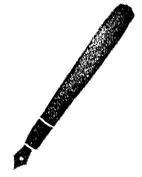 |
2 売れる文章(ランディングページ)の書き方 |
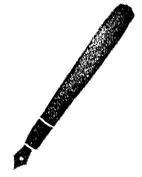 |
3 ランディングページの書き方のコツ |
 |
4 集客方法 |
*「カエレバ」「ヨメレバ」の活用
| カエレバの使い方(amazonと楽天のアフィリエイトリンクの作成方法) | |
| カエレバにYahoo!ショッピングボタンを追加する方法 | |
| ヨメレバの使い方(Amazonやkindle、楽天ブックスを利用する方法) | |
| カエレバとヨメレバのカスタマイズ方法(カエテンWPとSTINGER8) |
目次です。
ヨメレバとは

ヨメレバとは何か?
ヨメレバとは、「かん吉氏」が提供するブログパーツのことである。
で、以前紹介した「カエレバ」というブログパーツと同様に、この「ヨメレバ」でも複数ショプヘの紹介リンクを作成できるのである。
ヨメレバの特徴としては、
・Amazon
・kindle(*検索ページに移動する)
・楽天ブックス(楽天Books)
・楽天kobo
などの書籍に特化した、紹介リンクを作成できるところである。
ちなみに、ヨメレバだとメインの画像とリンクが「楽天(楽天ブックス)」に設定される。
「楽天(楽天ブックス)よりもAmazonベースの方が良い」という方は、WPアソシエイトポストR2などの別のサービスを利用してみるのも良いかもしれない。
登録方法
では、ヨメレバを使いたい場合には、簡単な登録作業を行う必要があるので、まずはヨメレバのサイトに移動しよう。
こちらからどうぞ(下記)
➡ヨメレバ

サイトに移動したら、下記にスクロールしてみる。
・サイト名
・Amazonアソシエイト
・楽天ウェブサービス用のアフィリエイトID
などの入力フォームがあるので、ここにそれぞれ入力していく。
IDの確認方法については、下記を参照。
Amazonアソシエイトの確認方法

Amazonアソシエイトの確認方法としては、Amazonアソシエイトの管理画面に移動すると上部の項目に「アソシエイトID」の欄があるのでそこで確認できる。
こちらからどうぞ(下記)
ちなみに、このIDをサイト別に分けたい場合には、「トラッキングID」をAmazonアソシエイトに追加する必要がある。
楽天ウェブサービス用のアフィリエイトIDの確認方法

楽天ウェブサービス用のアフィリエイトIDの確認方法としては、「楽天ウェブサービス用のアフィリエイトIDを利用します」の横にある「調べ方」をクリックする。

クリック後は、楽天会員ログインの画面が表示されるのでこれにログインする。
「ユーザID」と「パスワード」を入力して、ログインボタンをクリックする。

すると、画面上に自分の「楽天アフィリエイトID」が表示されるので、コピーして、入力フォームに貼り付けよう。
ID確認後

![]()
IDの確認後は、
「サイト名」と「Amazonアソシエイトor楽天ウェブサービス用のアフィリエイトID」を入力フォームに入力し、IDが入力されているのを確認したのち、下記にスクロールして「保存」ボタンを押す。
これで、ヨメレバへの登録作業は完了する。
商品リンクを作成する方法
ヨメレバへの登録後は、実際にヨメレバを使って商品リンクを作成する。
で、商品リンクを作成する方法には、二通りのやり方がある。
ヨメレバのサイトで商品を検索する方法
一つ目は、ヨメレバのサイトから直接商品を検索する方法である。
ヨメレバのサイトに移動しよう。

サイトに移動したら、上部にある「書籍キーワード」の欄に「書籍の正式名称」などを入力して「検索」ボタンをクリックする。
ここでは、「ストップ!!ひばりくん!コンプリート・エディション(v.1)」と試しに入力してみる。

すると、「ストップ!!ひばりくん!コンプリート・エディション(v.1)」の検索結果が表示される。
この中から、紹介したい書籍を選択する(ブログパーツを作るをクリック)。

あとは、「ブログパーツ生成」の欄を上記のように設定してもいいし、自分で好きなように編集してもいい。
・Amazon
・kindle(電子書籍 *検索ページに移動する)
・楽天市場(楽天ブックス)
・楽天kobo(電子書籍)
などお好みで設定しよう。
設定が終わったら、「表示」ボタンをクリックして「プレビュー画面」を表示させよう。

プレビュー画面が表示されたら、自動で生成されたコードをコピーしてサイトやブログに貼ろう。
ヨメレバのブックマークレットを利用する方法
二つ目の方法としては、ヨメレバの「ブックマークレット」を利用する方法がある。
やり方を説明するので、ヨメレバのサイトに移動しよう。
ちなみに、「ブックマークレット」を簡単に説明すると「お気に入りの機能+簡易的なプログラム」のことである。

サイトに移動したら、下記にスクロールして「利用方法」の項目にある「ヨメレバブックマークレット」を上記のようにドラッグして、お気に入りバーに移動させよう。

無事に移動が完了すると上記のようになる。
そうしたら、あとは楽天Booksのサイトに移動して「楽天Books」で商品を検索する。
こちらからどうぞ(下記)

紹介したい商品ページを開いたら、さっき追加した「ヨメレバブックマークレット」をクリックする。

すると、ヨメレバのサイトに飛ばされ、
楽天Booksで表示していた書籍ページが、ヨメレバのページに自動で反映される。
あとは設定を確認後、「表示」ボタンをクリック。
プレビュー画面に自動で生成されたコードを、コピーしてサイトやブログに貼るだけである。
作成したコードをブログやサイトに貼ってみた
で、ヨメレバのコードを実際に貼ってみると、下記のように表示される。
ちなみに、下記に表示されているのはヨメレバのボタンをカスタマイズしたバージョンである。
カスタマイズしたい方は、下記の記事を参考にすると良い。
➡カエレバとヨメレバのカスタマイズ方法(カエテンWPとSTINGER8)

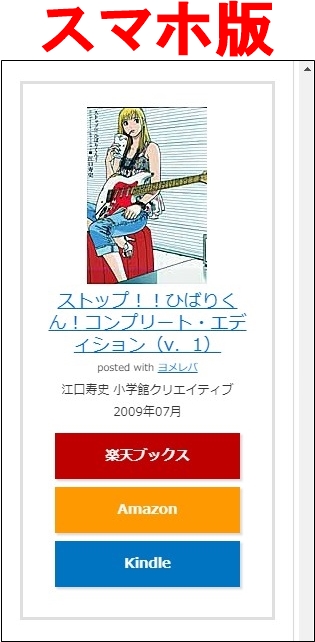
「これで、コンバージョン率アップは間違いなし」である。
あと、ストップ!! ひばりくん!コンプリート・エディション(全3巻)を無料で読む方法もある。
以上で、ヨメレバの使い方(Amazonやkindle、楽天ブックスを利用する方法)についての解説は終了する。
■アフィリエイト記事(ランディングページ)の書き方と作り方ページに戻る
関連記事
■カエレバの使い方(amazonと楽天のアフィリエイトリンクの作成方法)
■カエレバとヨメレバのカスタマイズ方法(カエテンWPとSTINGER8)
■WPアソシエイトポストR2の設定方法と使い方(Amazon、楽天、Yahoo!ショッピングの商品リンクが簡単に作成できるプラグイン)

